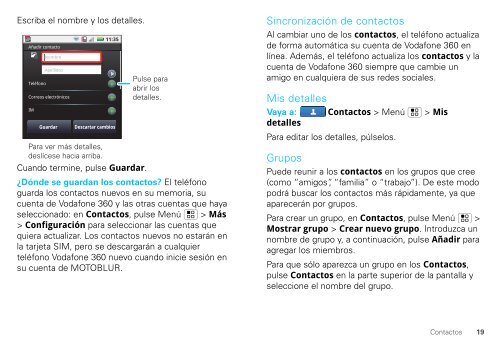Motorola Defy Manual de Usuario - Claro
Motorola Defy Manual de Usuario - Claro
Motorola Defy Manual de Usuario - Claro
You also want an ePaper? Increase the reach of your titles
YUMPU automatically turns print PDFs into web optimized ePapers that Google loves.
Escriba el nombre y los <strong>de</strong>talles.<br />
Añadir contacto<br />
Nombre<br />
Teléfono<br />
Correos electrónicos<br />
IM<br />
Apellidos<br />
Guardar<br />
11:35<br />
Descartar cambios<br />
Pulse para<br />
abrir los<br />
<strong>de</strong>talles.<br />
Para ver más <strong>de</strong>talles,<br />
<strong>de</strong>slícese hacia arriba.<br />
Cuando termine, pulse Guardar.<br />
¿Dón<strong>de</strong> se guardan los contactos El teléfono<br />
guarda los contactos nuevos en su memoria, su<br />
cuenta <strong>de</strong> Vodafone 360 y las otras cuentas que haya<br />
seleccionado: en Contactos, pulse Menú > Más<br />
> Configuración para seleccionar las cuentas que<br />
quiera actualizar. Los contactos nuevos no estarán en<br />
la tarjeta SIM, pero se <strong>de</strong>scargarán a cualquier<br />
teléfono Vodafone 360 nuevo cuando inicie sesión en<br />
su cuenta <strong>de</strong> MOTOBLUR.<br />
Sincronización <strong>de</strong> contactos<br />
Al cambiar uno <strong>de</strong> los contactos, el teléfono actualiza<br />
<strong>de</strong> forma automática su cuenta <strong>de</strong> Vodafone 360 en<br />
línea. A<strong>de</strong>más, el teléfono actualiza los contactos y la<br />
cuenta <strong>de</strong> Vodafone 360 siempre que cambie un<br />
amigo en cualquiera <strong>de</strong> sus re<strong>de</strong>s sociales.<br />
Mis <strong>de</strong>talles<br />
Vaya a: Contactos > Menú > Mis<br />
<strong>de</strong>talles<br />
Para editar los <strong>de</strong>talles, púlselos.<br />
Grupos<br />
Pue<strong>de</strong> reunir a los contactos en los grupos que cree<br />
(como “amigos”, “familia” o “trabajo”). De este modo<br />
podrá buscar los contactos más rápidamente, ya que<br />
aparecerán por grupos.<br />
Para crear un grupo, en Contactos, pulse Menú ><br />
Mostrar grupo > Crear nuevo grupo. Introduzca un<br />
nombre <strong>de</strong> grupo y, a continuación, pulse Añadir para<br />
agregar los miembros.<br />
Para que sólo aparezca un grupo en los Contactos,<br />
pulse Contactos en la parte superior <strong>de</strong> la pantalla y<br />
seleccione el nombre <strong>de</strong>l grupo.<br />
Contactos<br />
19